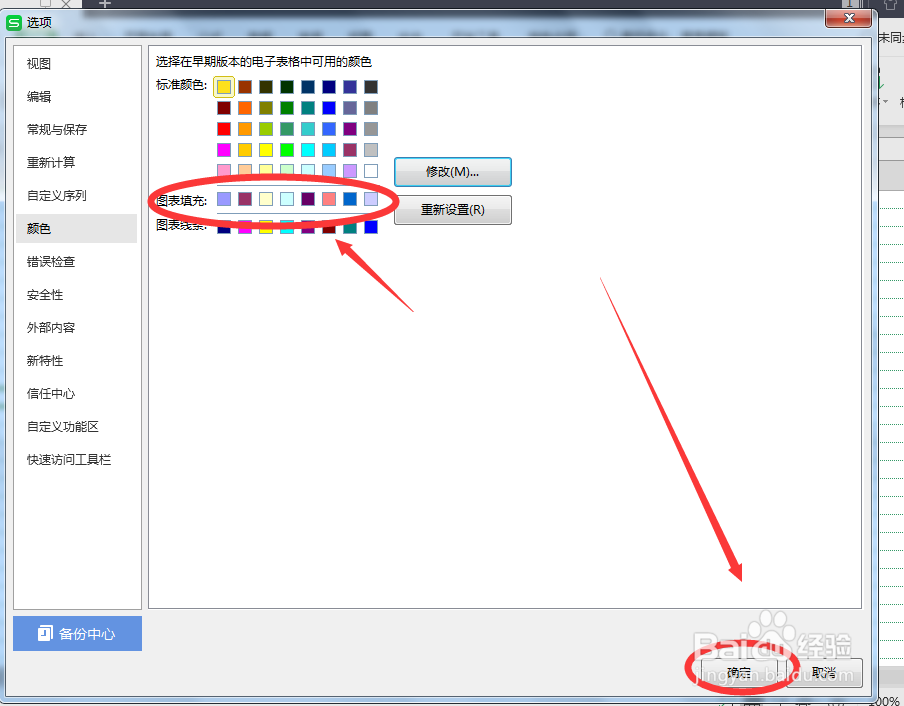1、打开【EXCEL】办公软件,并在菜单栏中选择【文件】

2、然后在【文件】下拉菜单中选择【选项】并点击打开
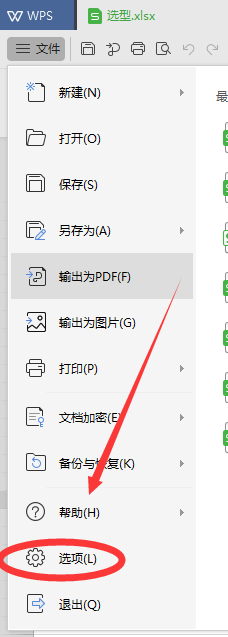
3、然后在【选项】子菜单中选择【颜色】并点击打开。

4、然后在【颜色】子菜单中选择【填充】并点击打开。

5、然后在弹出的颜色窗口中选项需要的颜色,并点击【确定】

6、最后在图表填充中选择需要颜色,并点击【确定】,这样EXCEL办公软件修改填充图表颜色就设置成功了
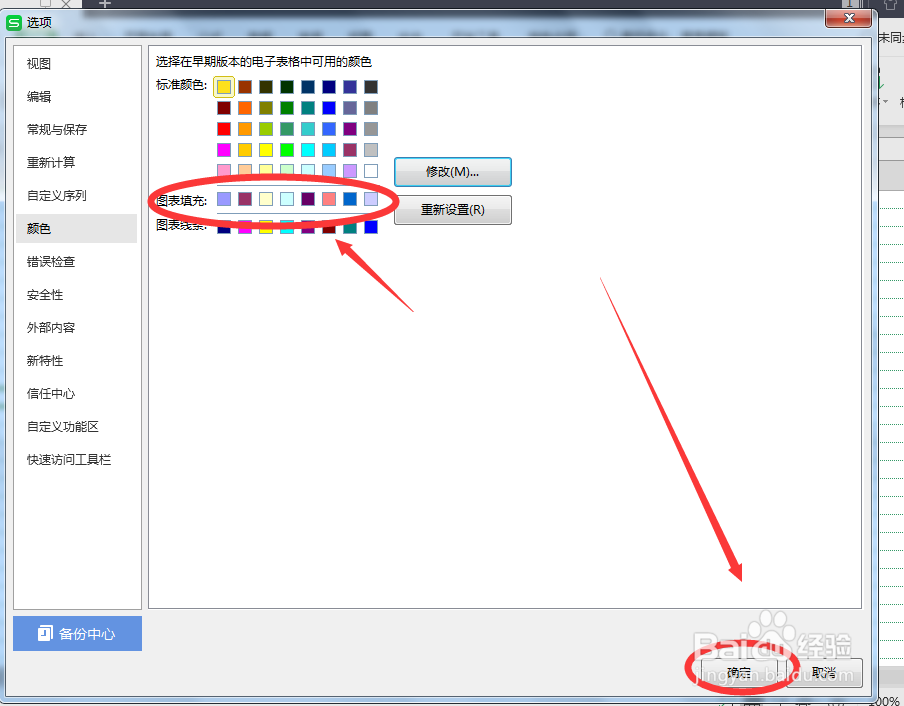
时间:2024-10-13 00:52:44
1、打开【EXCEL】办公软件,并在菜单栏中选择【文件】

2、然后在【文件】下拉菜单中选择【选项】并点击打开
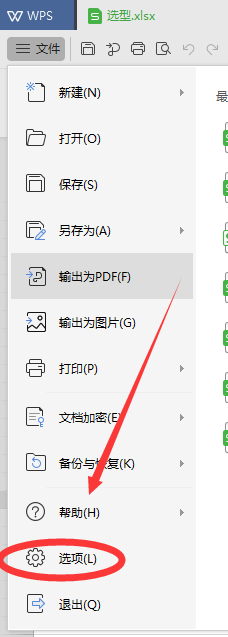
3、然后在【选项】子菜单中选择【颜色】并点击打开。

4、然后在【颜色】子菜单中选择【填充】并点击打开。

5、然后在弹出的颜色窗口中选项需要的颜色,并点击【确定】

6、最后在图表填充中选择需要颜色,并点击【确定】,这样EXCEL办公软件修改填充图表颜色就设置成功了